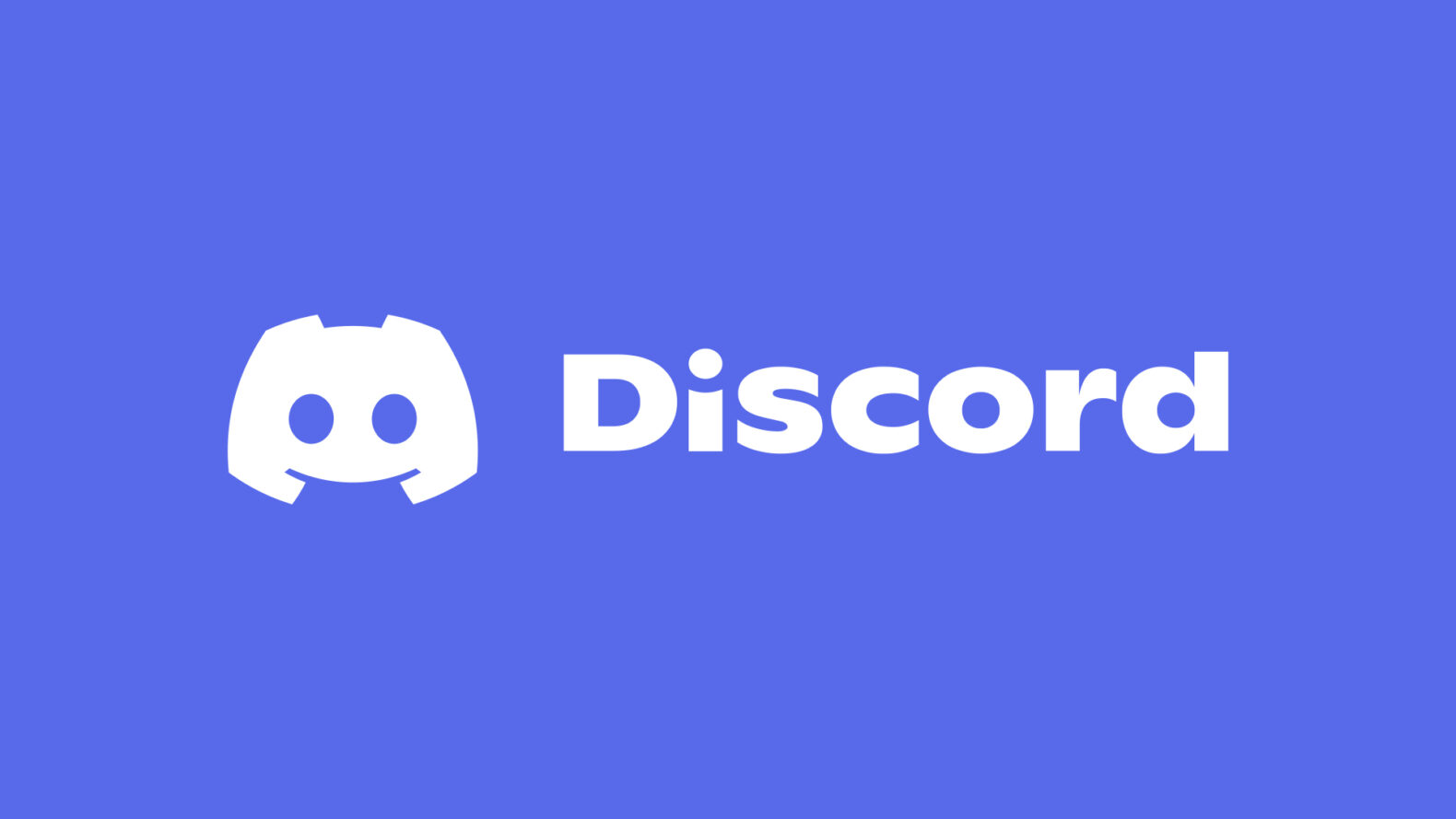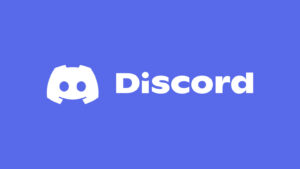Discordのパスワードを忘れてしまった・・・。どうすればいいか教えてほしいにゃ。
このような悩みに答えます。
結論から言うと、Gmailの「パスワードマネージャー」を使用すると、AndroidとiOSの両方で保存されているパスワードを確認できます。
またiPhoneユーザーの場合、保存したパスワードは「設定」から確認できます。
本記事では、Discordのパスワードを忘れた方のために、パスワードをリセットせずに表示する方法を解説します。
NFT・仮想通貨を始めるならコインチェックで無料登録
iPhone(iOS) / AndroidでDiscord(ディスコード)のパスワードを確認する方法
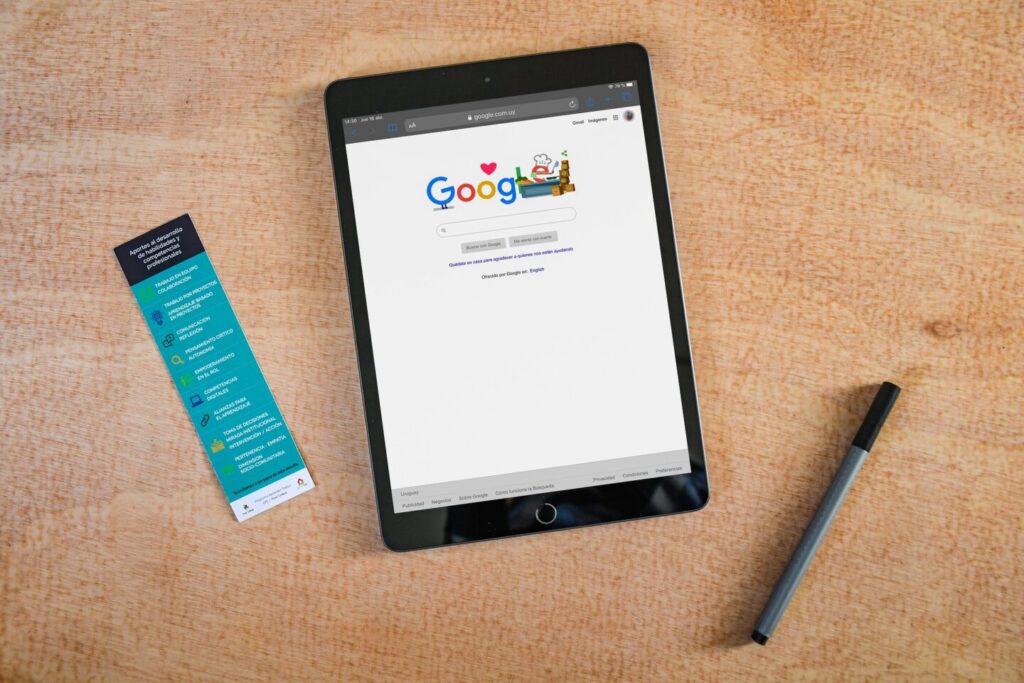
以下紹介する方法は、iPhone(iOS)とAndroidの両方で利用できます。
ただし、Gmailアプリが必要です。Gmailアプリをお持ちでない場合は、最初にAppStoreまたはGooglePlayストアからダウンロードしてください。
それではDiscordのパスワードを確認する方法をみていきましょう。
Gmailアプリを開き、プロフィール写真をタップします
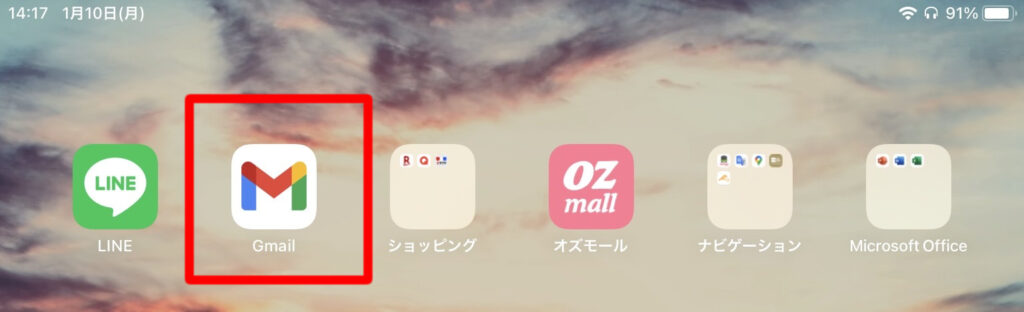
まずGmailアプリを開きます。
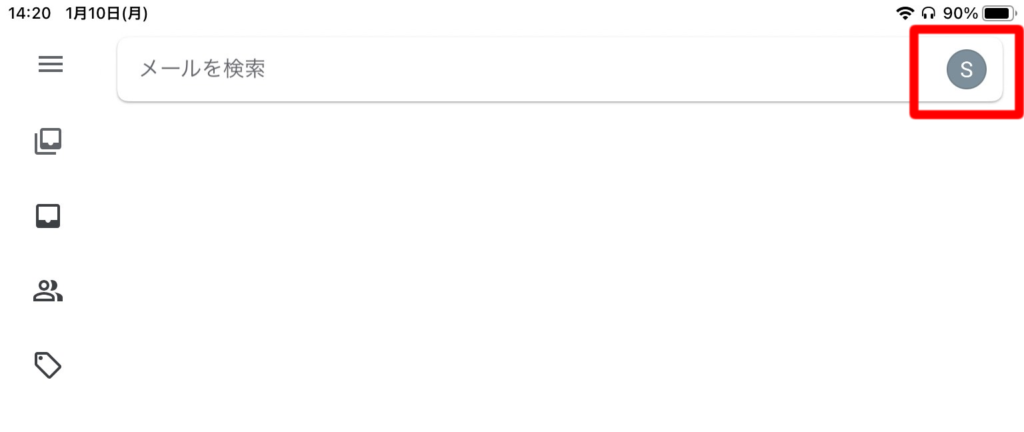
Gmailアプリを初めて開いた場合は、Googleアカウントにログインする必要があります。Googleアカウントのメールアドレスとパスワードを入力してログインしてください。
ログインすると、受信トレイが表示されます。
右上部に、プロフィール写真が表示されるのでタップしましょう。
「パスワードマネージャー」に移動します
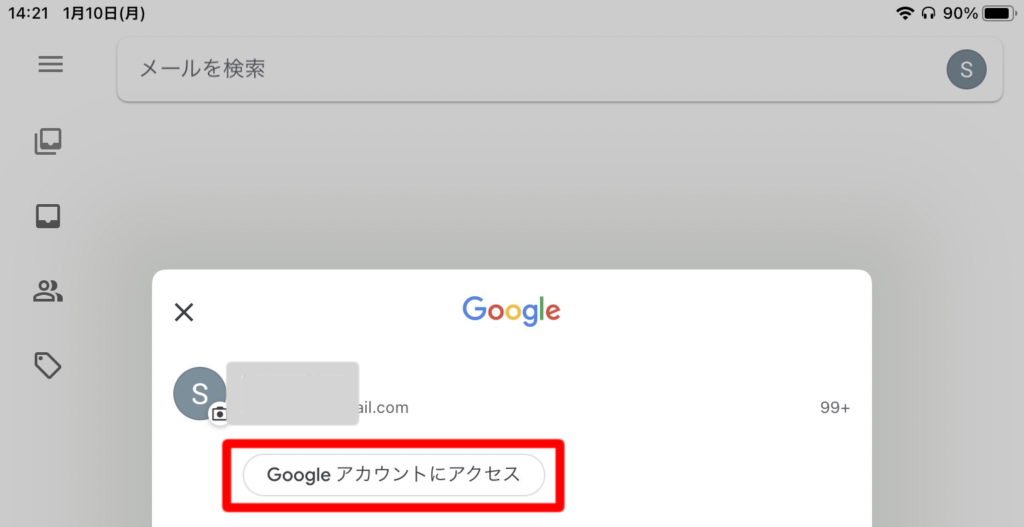
ログインしている現在のアカウントの下に、[Googleアカウントにアクセス]ボタンが表示されるのでタップしましょう。
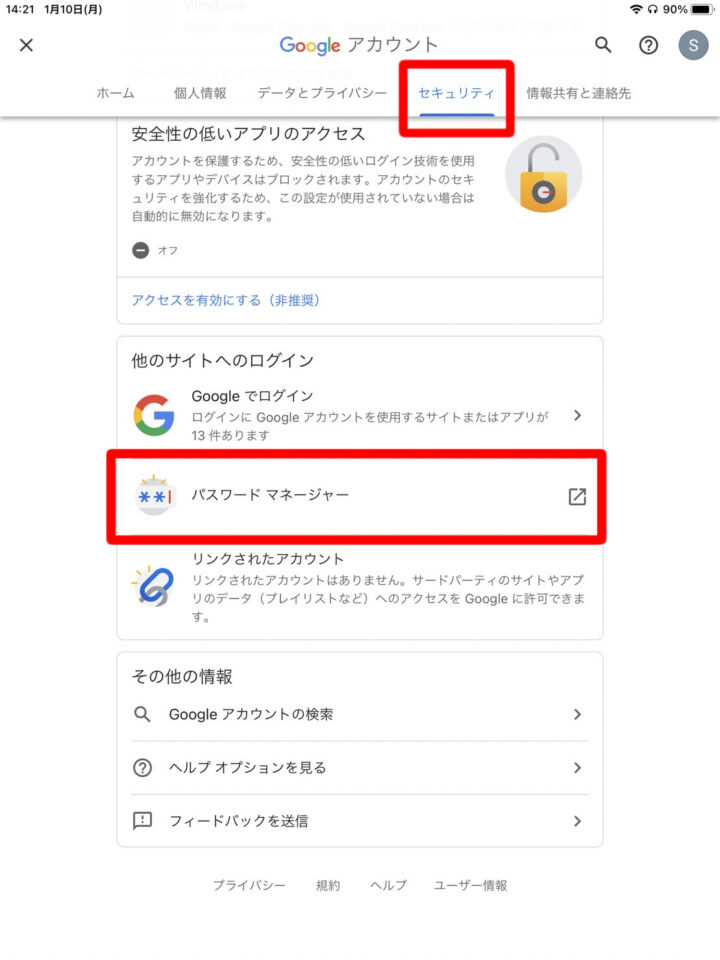
「Googleアカウントにアクセス」ボタンをタップした後、Googleアカウントにログインする必要がある場合があります。
次に、Googleアカウントの設定画面に移動します。
上記の画面のとおり、[セキュリティ]をタップします。次に下にスクロールすると、「パスワードマネージャー」という項目があるのでタップしてください。
「discord.com」をタップして、パスワードをコピーします
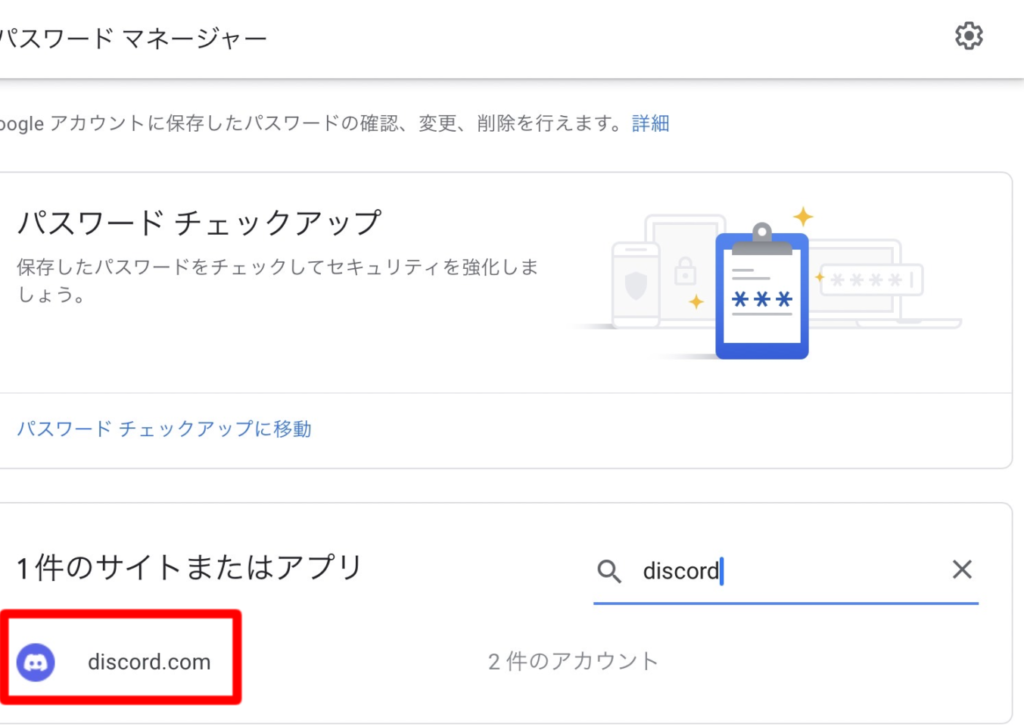
パスワードマネージャーでは、Googleアカウントに保存したパスワードを表示、変更、または削除ができます。
ページを下にスクロールして、「discord.com」を探します。または検索バーを使用して「discord.com」を検索することもできます。
「discord.com」をタップして、Discordパスワードを開きます。
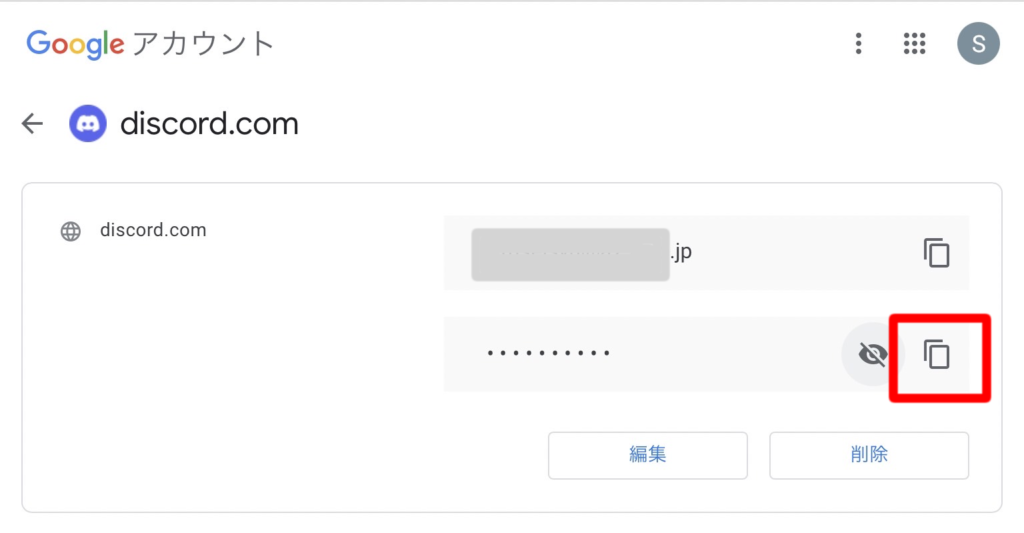
Discordアカウントの作成に使用したメールアドレスとパスワードが表示されます。
「目」のアイコンをタップして、Discordのパスワードを確認できます。また「複製」アイコンをタップして、Discordのパスワードをコピーすることもできます。
iPhone(iOS)でDiscord(ディスコード)のパスワードを確認する方法

過去にiPhoneにDiscordパスワードの保存を許可したことがある場合は、iPhoneの「設定」でパスワードを確認することができます。
それではDiscordのパスワードを確認する方法をみていきましょう。
設定を開き、「パスワード」をタップします
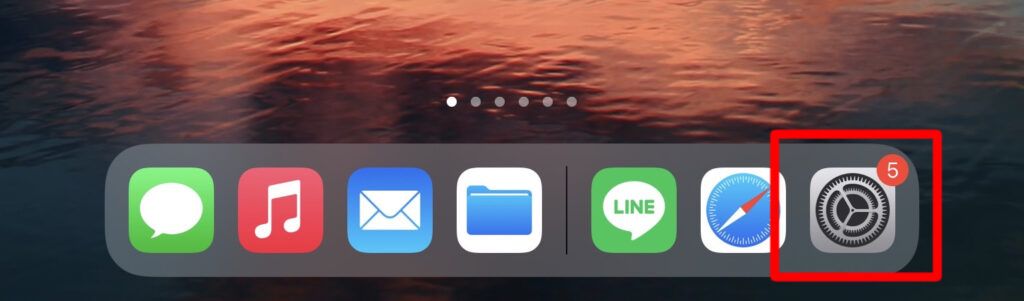
まず、「設定」を開きましょう。
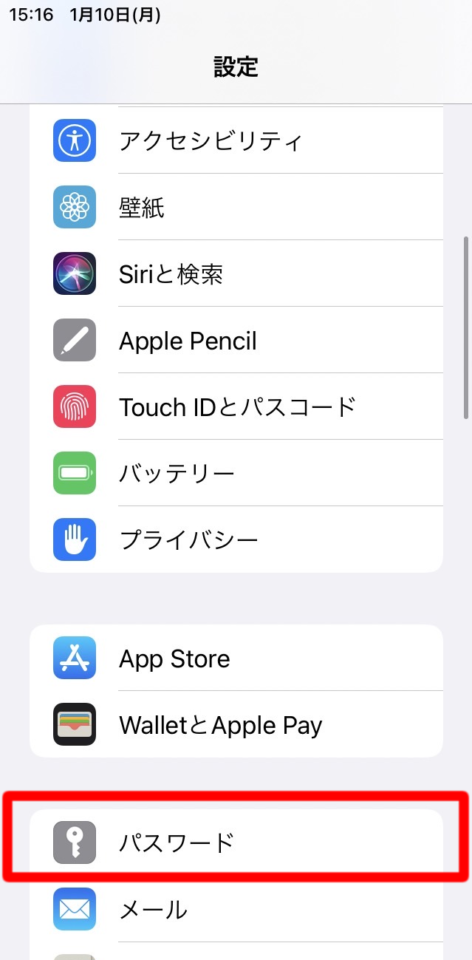
次に「パスワード」をタップしてください。
「discord.com」をタップします
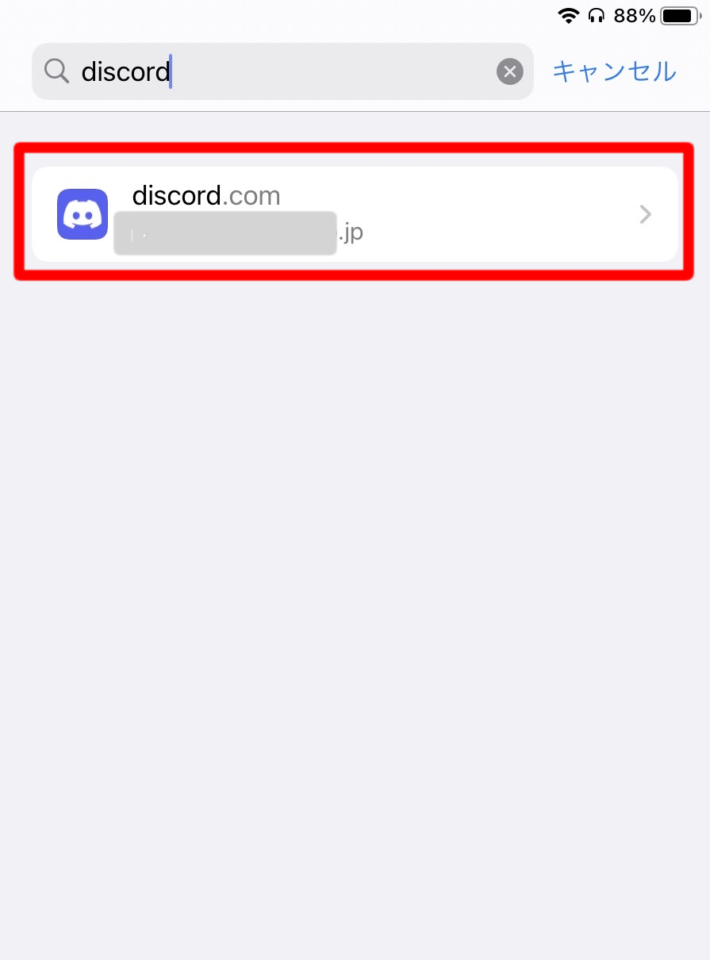
「パスワード」をタップした後、パスコードを入力するか、TouchIDを使用して開く必要があります。
次に、保存したパスワードのリストが表示されます。ここでは、保存したパスワードを検索、編集、および削除できます。
ページを下にスクロールして、「discord.com」を探します。または検索バーを使用して「discord.com」を検索することもできます。
「discord.com」をタップして、Discordパスワードを開きましょう。
パスワードが表示されます
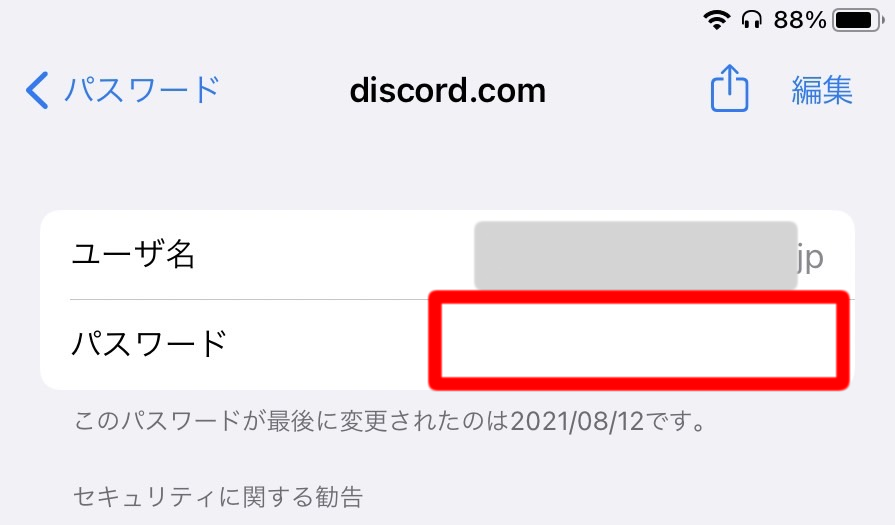
Discordアカウントの作成に使用したメールアドレスとパスワードが表示されます。
パスワードをクリックすると、「コピー」のウインドウが表示されます。
まとめ

以上、Discordのパスワードを確認する方法を2通り紹介しました。
ただし、上記の方法を試してもDiscordのパスワードが見つからない場合は、パスワードをリセットする必要があります。Discordのログイン画面にて「パスワードをお忘れですか?」を選択すると、パスワードをリセットすることができます。
仮にメールアドレスもパスワードも忘れてしまって、アカウントにアクセスできなくなった場合は、この記事を参考にしてください。